Como remover dual boot no Windows e apagar arquivos
Como remover dual boot no Windows e apagar arquivos não usados? Às vezes quando instalamos nova versão do Windows no computador, ele cria um dual boot, deixando o Windows antigo e o atual no boot do sistema. Se você não pretende utilizar o Windows antigo, o ideal é apagá-lo para não ficar consumindo espaço no HD/SSD. Além disso é chato ter que ficar selecionando qual Windows quer utilizar sempre que liga o computador. A seguir explicamos como remover este dual boot criado e depois excluir todos os arquivos do Windows antigo.
Como remover o dual boot no Windows pelo msconfig
1. Clique no botão iniciar do Windows.
2. Digite na busca msconfig.
3. Clique em Configuração do Sistema que aparecerá em primeiro nos resultados.
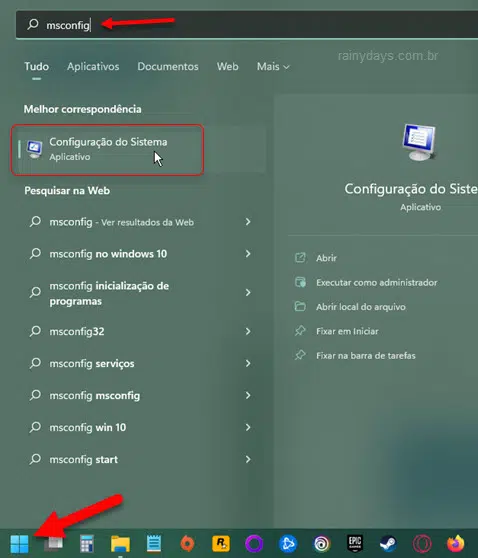
4. Clique na aba Inicialização do Sistema.
5. Primeiro verifique se está logado no sistema correto, é o que deseja ficar utilizando! Ele aparecerá com o escrito Sistema operacional atual. Se ele não estiver também com o escrito “Sistema operacional padrão” selecione-o clicando em cima dele (fica azul), e depois clique no botão “Definir como padrão“.
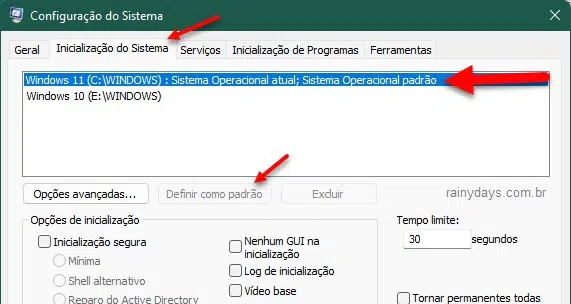
6. Agora selecione o sistema Windows antigo que não deseja mais utilizar e clique em Excluir. CUIDADO para não excluir o errado, uma vez excluído não tem volta, preste atenção no que está apagando! Quando terminar clique em Aplicar e clique em Ok.
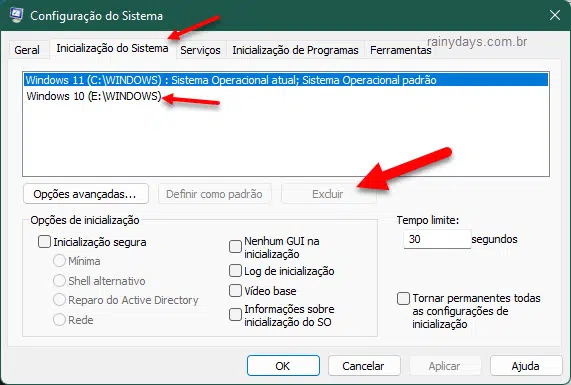
7. Reinicie o computador.
Pronto, o dual boot foi removido, este sistema que estava aparecendo na inicialização do computador (boot), não aparecerá mais. O Windows irá iniciar sem precisar escolher o sistema correto, como era anteriormente.
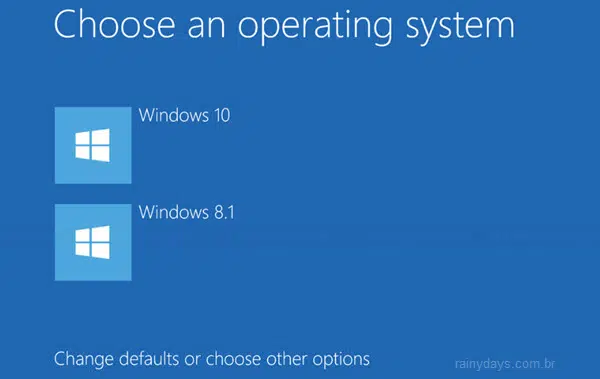
Como recuperar espaço ocupado pelo sistema operacional apagado?
Depois que tiver removido o dual boot, você precisa apagar o sistema antigo, senão ele continua ocupando espaço no seu HD/SSD. Para apagar o sistema operacional antigo, você vai precisar acessar o Gerenciamento de Disco do Windows.
1. Para abrir o Gerenciamento de Disco clique no botão iniciar do Windows. Digite particao ou gerenciamento de disco na busca. Clique na primeira opção que aparecerá Criar e formatar partições do disco rígido.
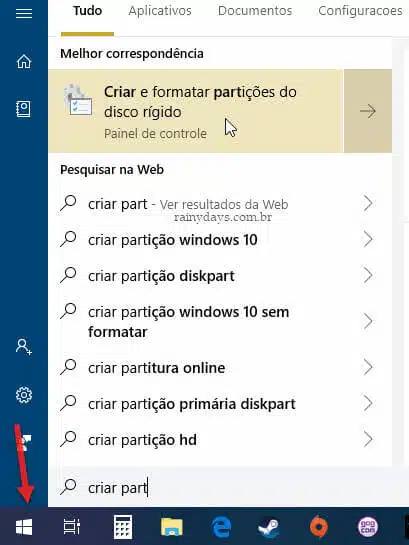
2. Na parte superior da janela, clique em cima do drive onde está instalado o Windows que não vai mais utilizar.
3. Tenha certeza que não tem nada de importante que deseje guardar, pois tudo será apagado definitivamente! Clique com botão direito do mouse em cima da partição do Windows que não vai mais usar e selecione Excluir volume.
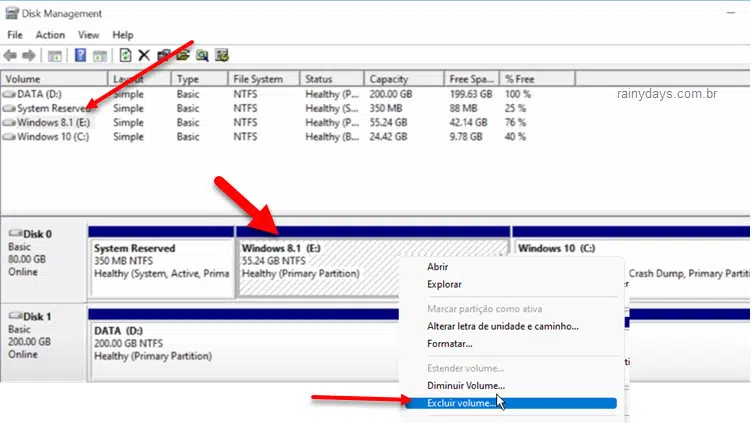
4. Confirme clicando em Sim.
5. A partição do sistema excluído aparecerá agora como “Não alocado”, você terá que fundir este espaço não alocado, para poder utilizá-lo no sistema atual. Se esse espaço “Não alocado” estiver aparecendo do lado direito do Windows atual (C:), clique com botão direito do mouse em cima do “Não alocado” e selecione Estender volume.
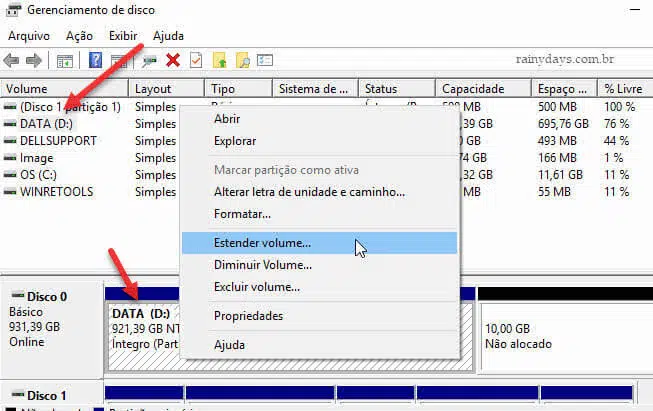
6. Clique em Avançar.
7. Ele encontrará automaticamente os espaços não alocados no disco, clique em Avançar.
8. Para finalizar clique em Concluir.
Se a partição “Não alocado” estiver à esquerda do sistema atual, você não conseguirá estender o volume, pois a opção “Estender volume” ficará cinza e não clicável. Neste caso é recomendado utilizar programas que possam auxiliar a recuperar este espaço mesclando as partições. Alguns programas mais utilizados são o EaseUS Partition Master e o AOMEI Partition Assistant. Siga as instruções no site do programa.
